Cacti を New Relic と統合すると、New Relic の統合プラットフォーム内で RRD データをユーザーフレンドリーなグラフィカルな形式で表示できるようになります。
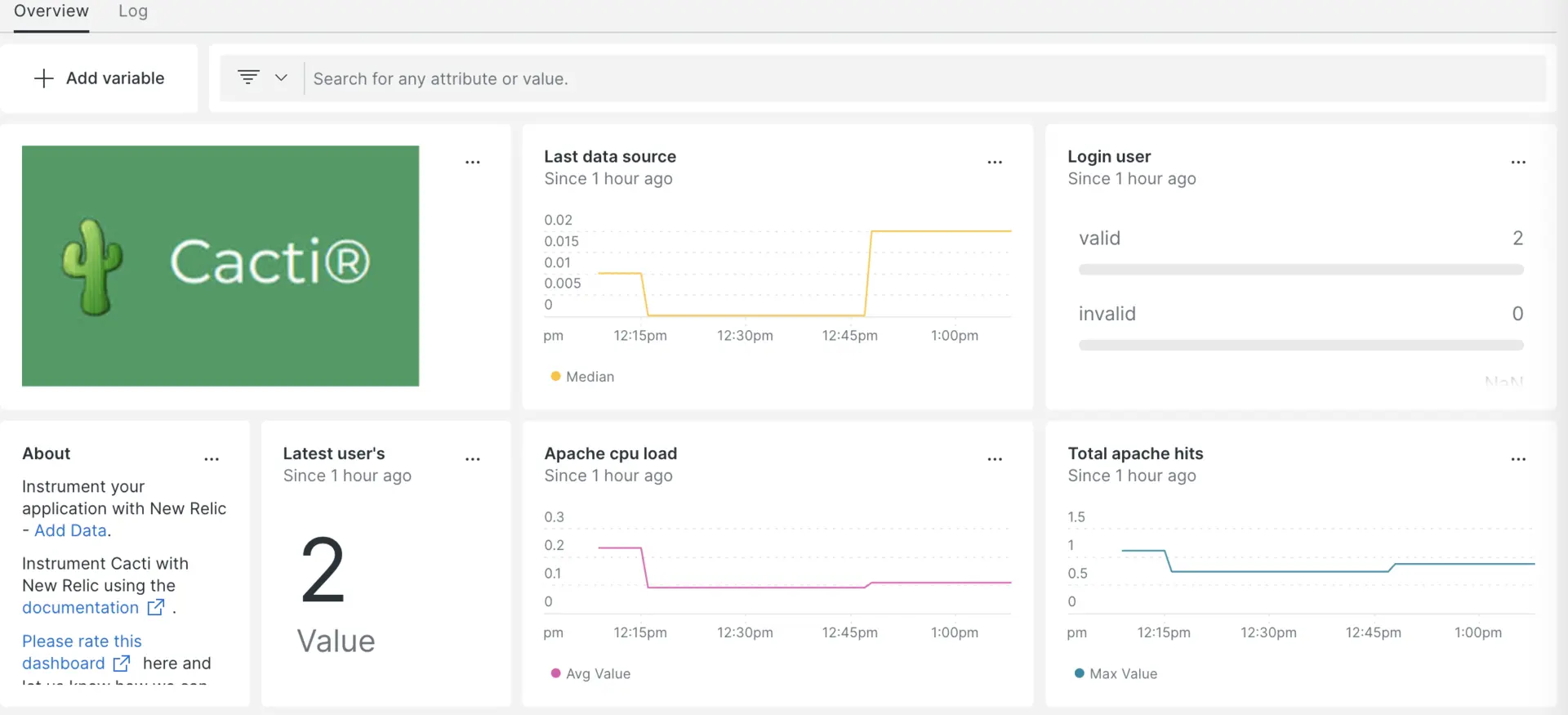
Cacti インテグレーションをNew Relicでセットアップすると、ダッシュボードでデータを確認できます。
Cactiインテグレーションをセットアップする
Cacti インテグレーションをセットアップするには、次の手順を実行します。
インフラストラクチャエージェントをインストールします
Cacti インテグレーションを使用するには、まず同じホストにインフラストラクチャエージェントをインストールする必要があります。
Expose Cacti メトリクス
RRD データを CSV または JSON 形式で公開するには、以下の手順を実行します。
- RRDTool を使用して、Cacti の RRD ファイルから
XML formatにデータをエクスポートします。 - XML データを
CSV or JSON形式に変換します。
NRI-Flexを使用してCSV形式のメトリクスをキャプチャする
Flex はNew Relic Infrastructureにバンドルされています。 Cacti 用に NRI-Flex を設定し、flex 設定ファイルを作成する必要があります。 次の手順を実行します:
/newrelic-infra/integrations.dパスにcacti-config.ymlという名前のファイルを作成します。次の設定例で
cacti-config.ymlを更新します。---integrations:- name: nri-flexconfig:name: machineLoadapis:- name: machineLoadfile: /home/ubuntu/xmlToCsv/local_linux_machine_load_1min_2.csv- name: memSwapfile: /home/ubuntu/xmlToCsv/local_linux_machine_mem_swap_5.csv- name: procfile: /home/ubuntu/xmlToCsv/local_linux_machine_proc_1.csv- name: machineUserfile: /home/ubuntu/xmlToCsv/local_linux_machine_users_3.csv- name: memBuffersfile: /home/ubuntu/xmlToCsv/local_linux_machine_mem_buffers_4.csv- name: ApacheCpuLoadfile: /home/ubuntu/xmlToCsv/local_linux_machine_apache_cpuload_6.csv- name: ApacheTotalHitsfile: /home/ubuntu/xmlToCsv/local_linux_machine_apache_total_hits_7.csv- name: ApacheTotalKbytesfile: /home/ubuntu/xmlToCsv/local_linux_machine_apache_total_kbytes_8.csv- name: UserLoginsfile: /home/ubuntu/xmlToCsv/local_linux_machine_active_10.csv
Cacti ログを転送する
Cacti ログを New Relic に転送するには、次の手順に従います。
次のパスにある
logging.ymlという名前のログファイルを編集します。bash$cd /etc/newrelic-infra/logging.d次のスニペットを
logging.ymlファイルに追加します。 必要に応じて、fileを Cacti ログファイル パスに置き換えます。logs:- name: cacti.logfile: /var/www/html/cacti/log/LOG_FILE_NAMEattributes:logtype: cacti_log
New Relic インフラストラクチャ エージェントを再起動します
インフラストラクチャを再起動します:
$sudo systemctl restart newrelic-infra.serviceアプリケーションは数分以内にメトリックをone.newrelic.comに送信します。
データを検索する
事前に構築されたダッシュボード テンプレートを使用して、Cacti アプリケーション メトリックを監視できます。 事前に構築されたダッシュボード テンプレートを使用するには、次の手順に従ってください。
+ Integrations & Agents
ページに移動します
クリック
Dashboards
検索バーに次のように入力します。
CactiCacti ダッシュボードが表示されます。 クリックしてインストールしてください
Cacti ダッシュボードはカスタムダッシュボードとみなされ、Dashboards UIで見つけることができます。 ダッシュボードの使用と編集に関するドキュメントについては、ダッシュボードのドキュメントをご覧ください。
以下は、ユーザー ログインの数を表示するための NRQL クエリの例です。
SELECT latest(value) FROM UserLoginsSample FACET name
次は何ですか?
NRQL クエリの作成とダッシュボードの生成の詳細については、次のドキュメントをご覧ください。
- 基本的なクエリと高度なクエリを作成するためのクエリ ビルダーの概要。
- ダッシュボードをカスタマイズしてさまざまなアクションを実行するためのダッシュボードの概要。
- ダッシュボードを管理して、ダッシュボードの表示モードを調整したり、コンテンツを追加したりします。